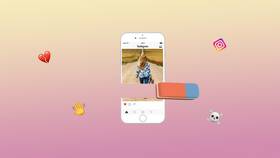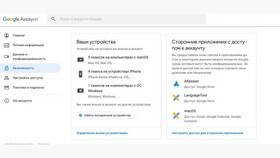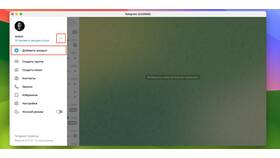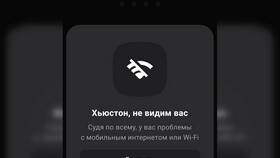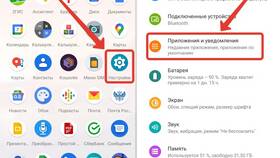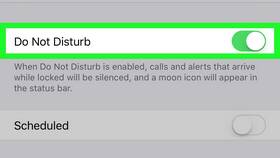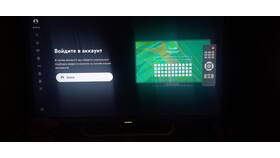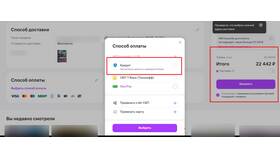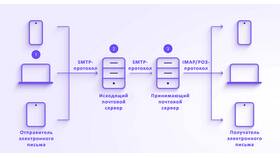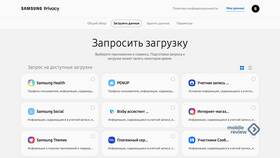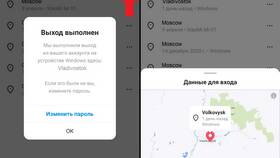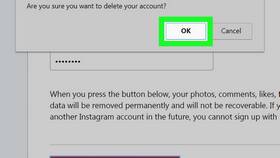Удаление аккаунта Instagram - это необратимый процесс, который полностью стирает ваш профиль, публикации и историю. Рассмотрим правильную процедуру удаления через мобильное приложение и веб-версию.
Содержание
Разница между удалением и деактивацией
| Действие | Последствия |
| Временная деактивация | Профиль скрыт, но может быть восстановлен |
| Полное удаление | Безвозвратное стирание всех данных |
Подготовка к удалению аккаунта
- Скачайте архив данных через настройки
- Сохраните важные фотографии и видео
- Отзовите доступ у сторонних приложений
- Сообщите подписчикам о закрытии аккаунта
Пошаговая инструкция по удалению
Через мобильное приложение:
- Откройте профиль и перейдите в настройки
- Выберите "Конфиденциальность и безопасность"
- Нажмите "Помощь" > "Центр поддержки"
- Перейдите в "Управление аккаунтом"
- Выберите "Удалить аккаунт"
- Укажите причину и подтвердите пароль
Через веб-версию:
- Перейдите на страницу удаления аккаунта Instagram
- Выберите причину удаления из выпадающего списка
- Введите пароль для подтверждения
- Нажмите "Удалить аккаунт"
Особенности удаления бизнес-аккаунтов
- Необходимо сначала преобразовать в личный аккаунт
- Отвязать связанные Facebook-страницы
- Закрыть доступ сотрудников
- Отменить подключенные платежные методы
Что происходит после удаления
- Аккаунт помечается к удалению на 30 дней
- В течение этого периода можно отменить удаление
- После 30 дней данные удаляются безвозвратно
- Имя пользователя становится доступным для других
Важно:
После удаления аккаунта вы не сможете создать новый профиль с тем же именем пользователя или email в течение определенного времени. Все сообщения в директ будут утеряны.
Если вы забыли пароль, восстановить доступ к аккаунту перед удалением можно через процедуру сброса пароля по email или номеру телефона.